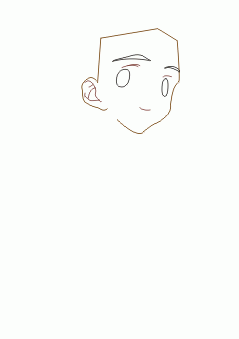萬盛學電腦網 >> 圖文處理 >> Photoshop教程 >> ps圖片處理 >> PhotoShop動感模糊藝術化寫真樣片教程
PhotoShop動感模糊藝術化寫真樣片教程

藝術化是寫真片修飾的最終目標。調修照片時,除了基礎的色調、明暗、人物的美化之外,還經常要添加制作一些特別的效果,讓照片的風格更明確,讓照片中的人物更突出,讓照片更美。本篇文章介紹的四種能有效提升照片藝術感的方法。
動感模糊:
應用動感模糊濾鏡,沿某一直線方向模糊,屏蔽像素色彩向其他方向擴散,能夠制作出許多特殊的效果,它常被用來突出單向的運動,以增強圖片的速度感。而這張在禮服區拍攝的人體寫真片,巧妙地采用動感模糊濾鏡來處理,讓原本雜亂的背景變的虛化而不凌亂,令人物更加突出,美化了原本較為平淡的照片。
原片分析:原片皮膚顏色偏暗,皮膚顏色不均勻,使人物線條不柔美。原片整體畫面比較亂,主體不突出。、

調修重點:調修偏人體的片子,要注意人物整體線條,肢體線條要柔美。人物皮膚顏色均勻,透亮,真實。背景的虛化程度,要突出人物主體。重點是調修整體色調使背景和人物協調,有層次感
效果圖:

調修步驟:
1、用色階工具來調整曝光與偏暗的皮膚顏色。

2、用曲線來調整高光使照片有立體感。給照片去點灰。

3、使用可選顏色工具來調整膚色陰影部位和頭發的顏色,紅色通道,青色{+25}、洋紅{-14}、黃色{+10}、黑色{-22}

4、在可選顏色裡調整黃色通道來調整皮膚,青色{-21}、洋紅{-6}、黃色{-8}、黑色{+32}

5、然後再可選顏色工具中調整黑色。讓照片暗部與沒有層次的頭發看上去不那麼濃重、與照片整體色調也比較融和。青色{-11}、黃色{-27}

6、然後使用可選顏色工具來調整白紗與膚色的接近。選擇白色通道,青色{+24}、洋紅{-9}、黃色{+21}、黑色{-10}

7、建一個空白的圖層,使用畫筆工具選擇黃色使用柔光模式來渲染整個畫面,然後加個邊框。

8、復制一個背景圖層、使用動感模糊把凌亂的紗模糊掉。凸顯出人物。動感模糊距離48像素,然後使用橡皮擦工具把人物檫出。

9、完成後在照片上加文字、使照片飽滿、構圖穩定。